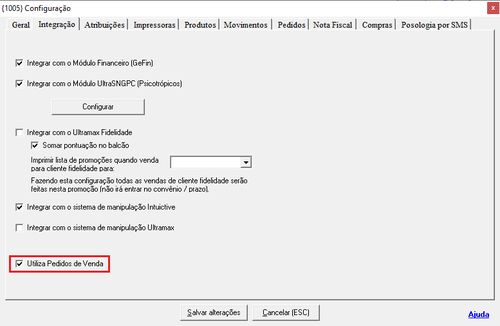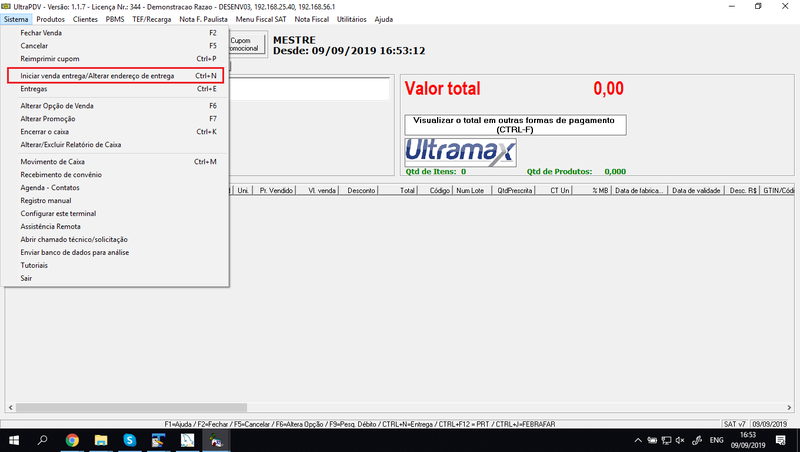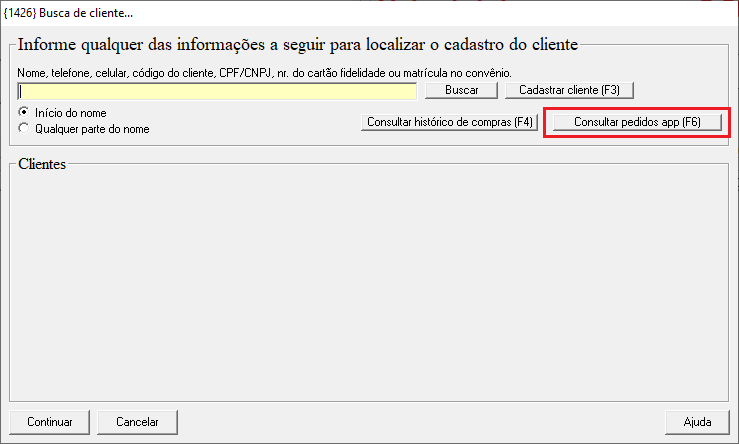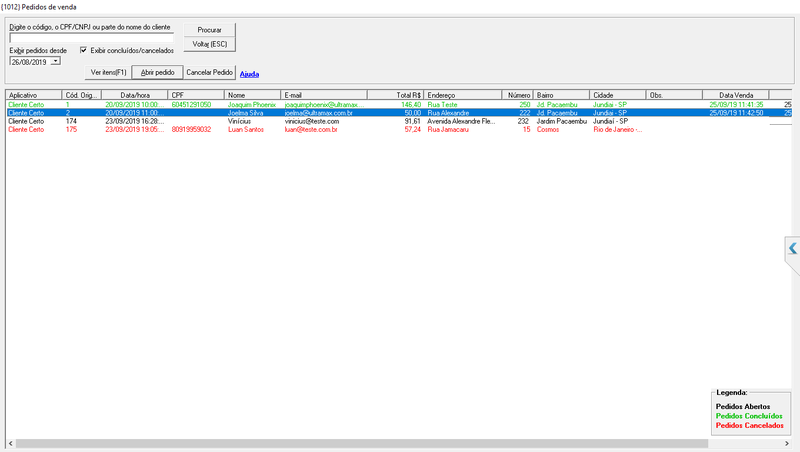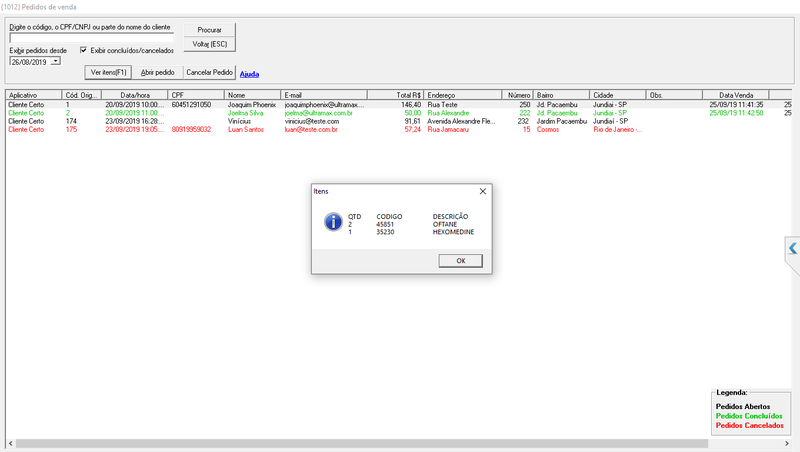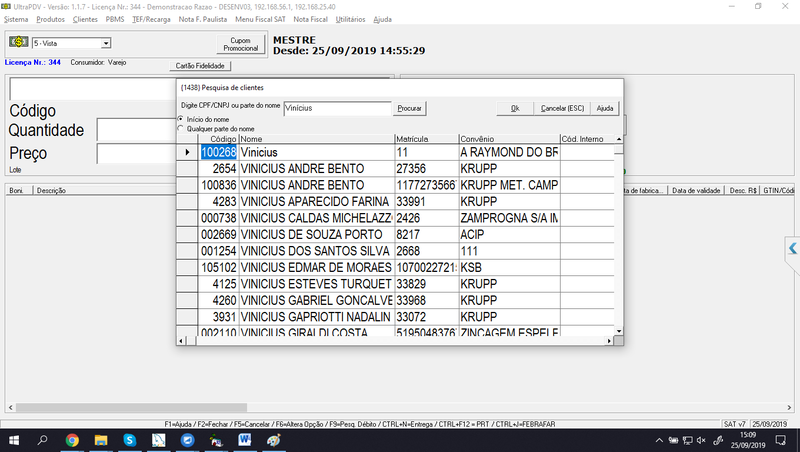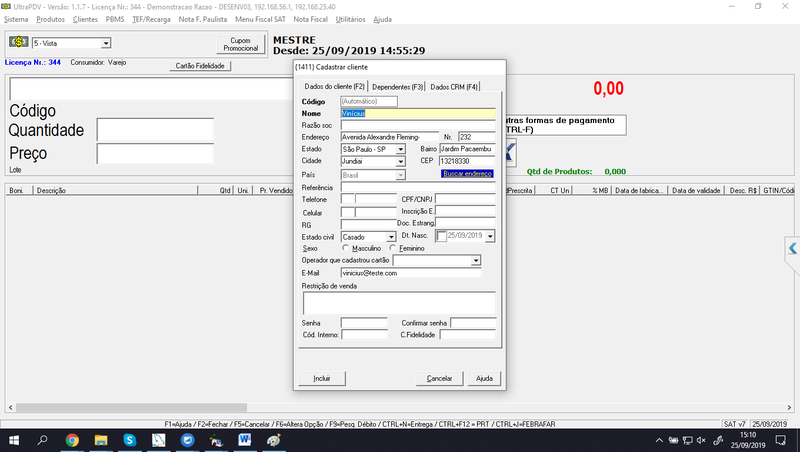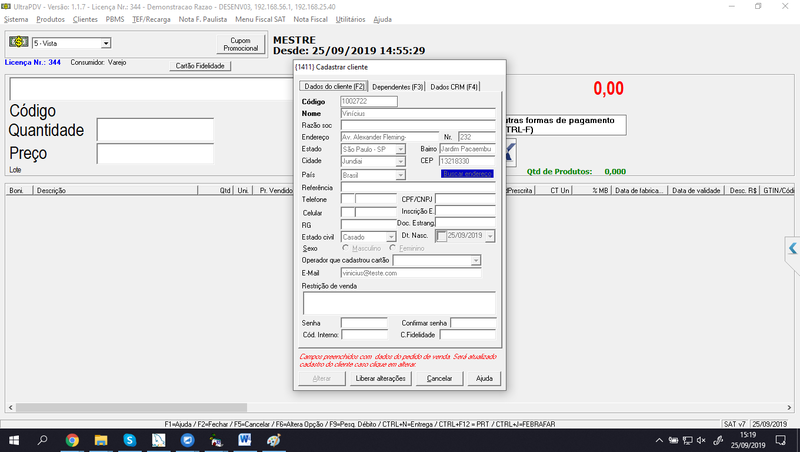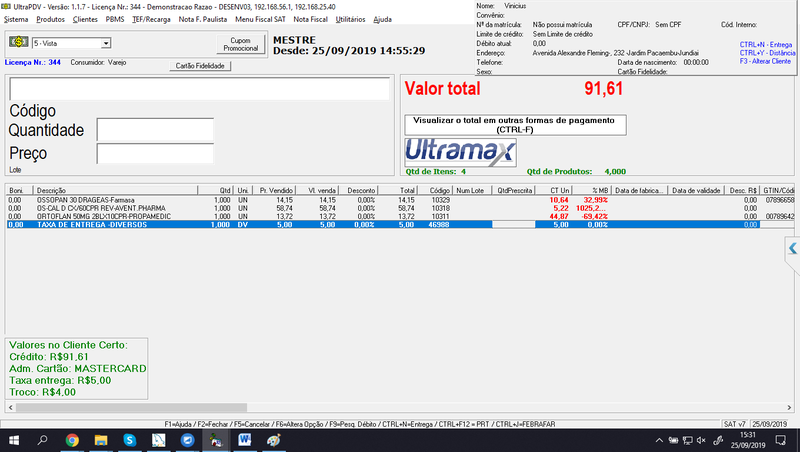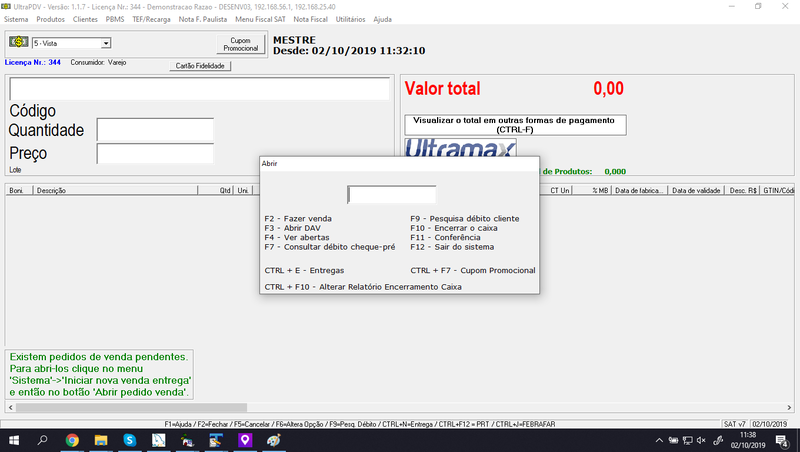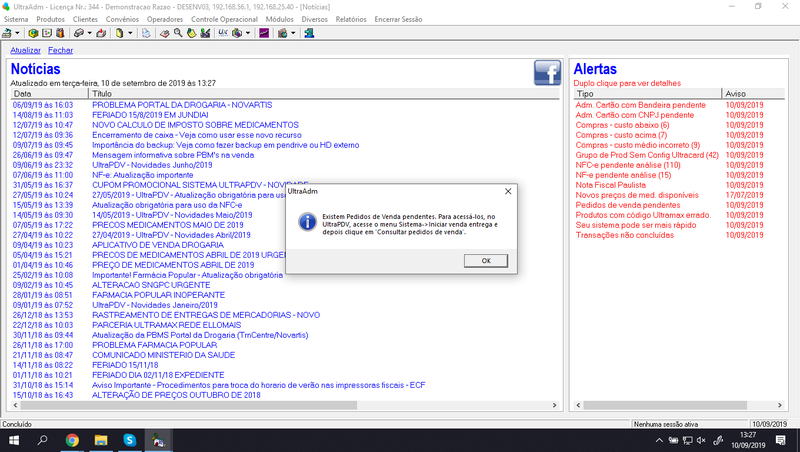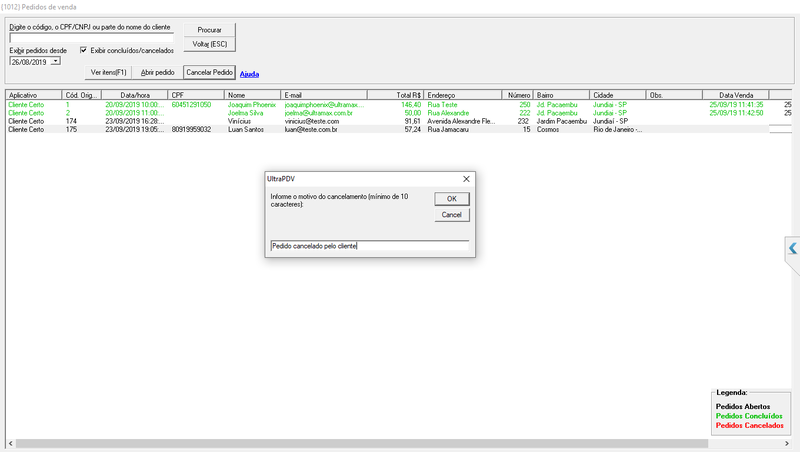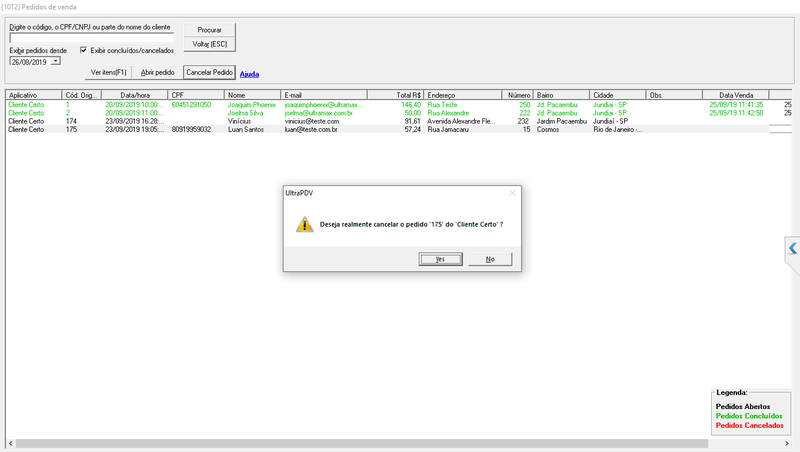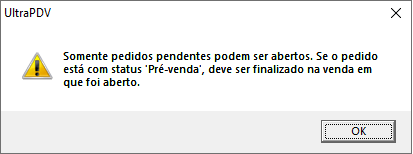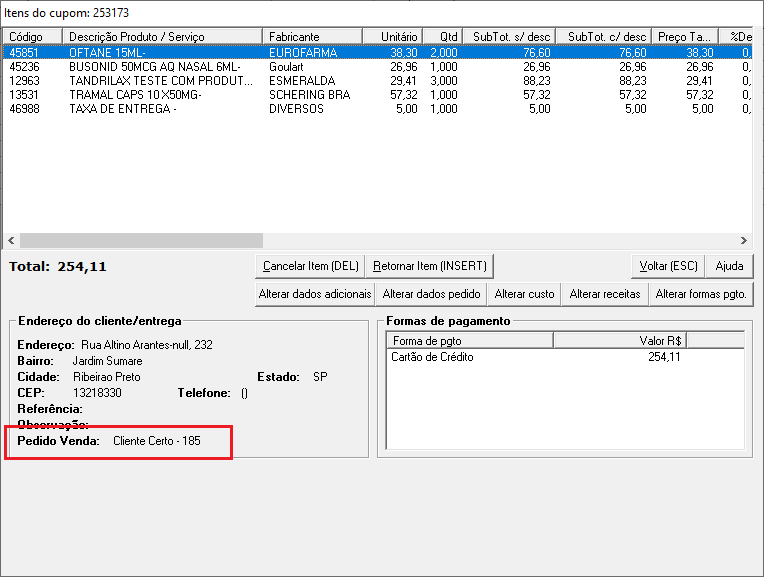Mudanças entre as edições de "ULT-VENDA INTEGRADA DE APLICATIVOS"
m |
|||
| Linha 2: | Linha 2: | ||
Vendas integradas são feitas em aplicativos externos. Por exemplo compra via celular ou site. | Vendas integradas são feitas em aplicativos externos. Por exemplo compra via celular ou site. | ||
| − | O sistema UltraPDV abre essa venda e inclui os produtos e cliente como se fosse uma venda normal. | + | O sistema UltraPDV abre essa venda e inclui os produtos e cliente como se fosse uma venda normal de entrega. |
===Configuração=== | ===Configuração=== | ||
Edição das 19h50min de 3 de outubro de 2019
Introdução
Vendas integradas são feitas em aplicativos externos. Por exemplo compra via celular ou site.
O sistema UltraPDV abre essa venda e inclui os produtos e cliente como se fosse uma venda normal de entrega.
Configuração
Para configurar uso de pedidos de venda, marque a opção abaixo, no UltraADM, menu “Sistema->Configuraçoes Gerais”, aba Integração:
O aplicativo gerador das vendas integradas usa uma tabela interna específica, que contém dados dos produtos e preço já com desconto.
É criada e atualizada através do sistema TabPrecos.exe.
A execução do Tabprecos.exe deve ser configurada no Windows com frequência desejada pelo clientes, com o parâmetro “PEDIDOVENDA”.
Por exemplo:
C:\ultrapdv\TabPrecos.exe PEDIDOVENDA
Se algum produto é alterado, ou se é criado algum desconto padrão novo, só vai aparecer no aplicativo depois da execução deste programa.
Caminho consulta vendas integradas
Para abrir uma venda integrada acesse o menu “Sistema->Iniciar venda entrega” (ou Ctrl+N) no Ultrapdv:
Nesta tela, clique em “Consultar pedidos de venda” (ou F6) para abrir a tela com os pedidos de venda.
Tela consulta vendas integradas
Todos os pedidos são visualizados nesta tela.
É possível filtrar pedidos para exibir cancelados e concluídos ou não. Também é possível filtrar por data e/ou cliente.
Pedidos cancelados são exibidos na cor vermelha e concluídos na cor verde, conforme informa a legenda na parte inferior da tela.
Ao clicar em "Ver Itens" (ou teclar F1), são exibidos os itens do pedido:
Para abrir o pedido como uma venda, clicar em “Abrir pedido” (ou ENTER com o pedido selecionado).
Será verificado se o cliente já existe no sistema, pelo e-mail. Caso o e-mail não exista, é exibida a tela de busca de clientes, com clientes com nome, cpf ou telefone em comum. Se não encontrado nenhum desses valores, é exibida a tela em branco para que o operador possa encontrar o cliente como preferir.
Após isso, se não selecionado nenhum cliente. é aberta a tela de inclusão, com os dados do cliente que estão no pedido já preenchidos.
Se o operador optar por não inserir o cliente, a abertura do pedido é abortada, pois esse deve existir no UltraPDV.
Caso o e-mail do cliente já exista ou seja selecionado um cliente e exista algum campo com valor diferente em seu cadastro, é aberta a tela acima mas para alteração, também com os dados do pedido preenchidos.
Em seguida são tratados os produtos do pedido. Estes são inseridos na tela de venda como se tivessem sido digitados código, quantidade e valor. Passa pelos mesmos tratamentos que um produto inserido pelo operador, com exceção de descontos, uma vez que o preço deve ser o mesmo que o exibido no aplicativo.
O usuário pode alterar a venda como desejar, porém não pode abrir um pedido se a venda corrente já tiver algum item.
As formas de pagamento selecionadas pelo cliente são exibidas na parte inferior da tela de venda, mas não são incluídas porque o usuário pode alterar a venda.
Quando finalizada com sucesso a venda, o pedido é atualizado para concluído na tela de consulta.
O nome do aplicativo que gerou a venda é impresso no cupom vinculado.
Alertas
Quando é feita qualquer venda, caso esteja habilitado uso de pedido de venda e tenha algum pendente, o UltraPDV avisa que existem pedidos pendentes. Isso ocorre caso o último aviso tenha sido em mais de 15 minutos.
No UltraADM também existe um alerta para estes pedidos:
Cancelamento
Para cancelar um pedido de venda integrada, basta clicar em cancelar na tela de consulta de pedidos.
É solicitado um motivo de no mínimo 10 caracteres e uma confirmação de que realmente deseja cancelar o pedido.
Pré-vendas
Quando um pedido de venda é aberto numa pré-venda a carga dos dados é feita normalmente. Esse pedido fica atrelado à pré-venda. Quando aberta no caixa e encerrada, o pedido é concluído.
Se um usuário tentar abrir pedido que está atrelado a alguma pré-venda, é exibida mensagem de erro.
Pesquisar/cancelar operação efetuada
É possível verificar se uma venda veio de um pedido na tela "Pesquisar/cancelar operação efetuada", botão ver itens. Essa tela fica no menu UltraADM->Controle Operacional ou UltraPDV->Produtos.